首页 / 教程
win10系统怎么添加、删除桌面图标 【win10系统图标】
2022-11-01 23:59:00
Win10系统怎么添加或删除桌面图标?这是最近不少朋友都向小编反馈的问题。很多朋友首先想到的方法都是拖拽,不过这种方式出来的是快捷方式,下面小编来告诉大家怎么添加桌面图标(非快捷方式)。
具体如下:
1、首先,在桌面任意空白处,点击右键,然后点击“个性化”进入个性化设置页面;
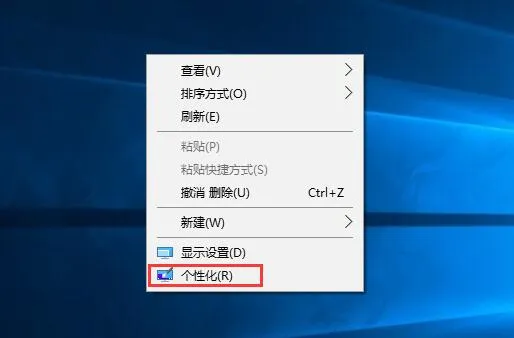
2、进入个性化设置页面后,点击“主题”,进入主题设置页面;
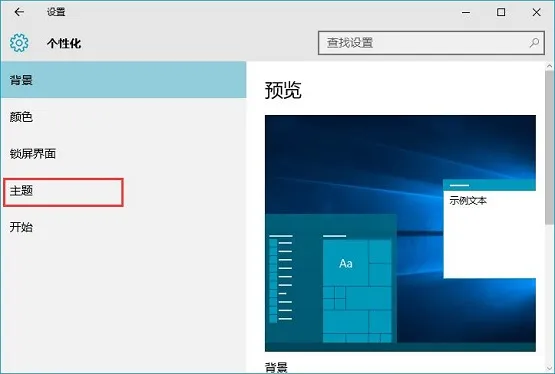
3、接着,点击“桌面图标设置”,进入桌面图标设置页面;
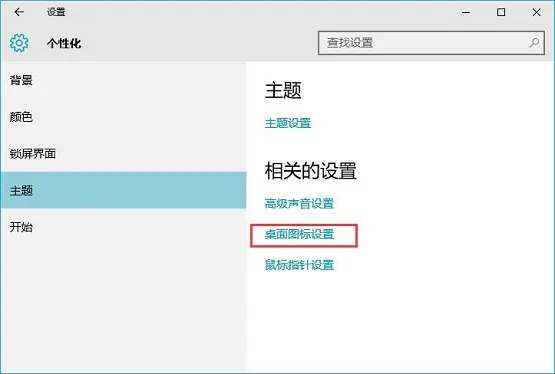
4、然后,勾选自己想要显示文件的图标;对于不想显示的文件,取消勾选即可,最后点击“确定”即可。当然别忘了,勾选“允许主题更改桌面图标”;
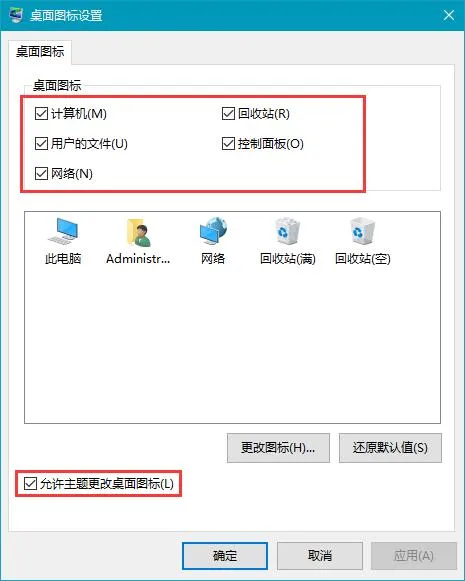
5、全部设置完毕后,返回桌面即可,图中我删除了几个图标。
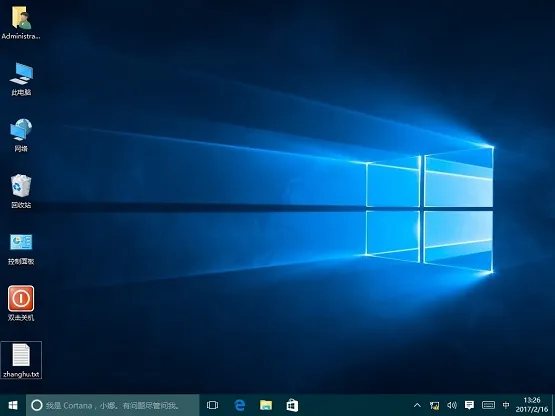
Win10系统下添加、删除桌面图标的方法就为大家介绍到这里了。有同样需求的朋友们,赶紧动手操作一遍吧!
本文章由深度官网提供分享,希望上面的方法对你会有所帮助。
最新内容
| 手机 |
相关内容

windows10合盘步骤 【window10系统
windows10合盘步骤 【window10系统怎么合盘】,合盘,系统,步骤,镜像,磁盘,删除,1、右键点一下“此电脑”,在弹出的右键菜单中选择“管
wps文字删除图形 | WPS里面的删除
wps文字删除图形 【WPS里面的删除或者替换】,替换,删除,图形,文字,提示,教程,1.WPS里面的图片怎么删除或者替换1、首先打开自己的wp
去掉wps段落标点 | 删除WPS里那些
去掉wps段落标点 【删除WPS里那些烦人的段落标记】,段落,删除,去掉,教程,隐藏,版本,1.怎样删除WPS里那些烦人的段落标记以WPS2019版
wps单元格横线 | wps表格中,在单元
wps单元格横线 【wps表格中,在单元格中添加横线】,表格中,添加,单元,格中,如何让,设置,1.wps表格中,如何在单元格中添加横线1、本次
wps自动纠错汉子 | WPS才能添加自
wps自动纠错汉子 【WPS才能添加自动纠错功能】,纠错,功能,添加,教程,图文,怎么才能,1.WPS怎么才能添加自动纠错功能以WPS 2019版本
wpseord加入背景 | 在wps表格中添
wpseord加入背景 【在wps表格中添加背景】,背景图片,插入,添加,表格中,演示,教程,1.如何在wps表格中添加背景1、用WPS打开需要设置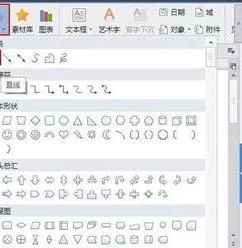
给wps中的字上下画线 | wps文字给
给wps中的字上下画线 【wps文字给文本添加上划线】,添加,文字,文本,上划线,单击,画线,1.wps文字怎么给文本添加上划线例如X拔的输入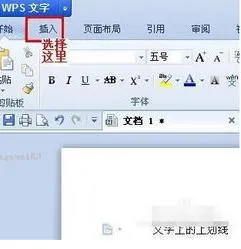
在wps插入尺寸线 | wps表格中,在单
在wps插入尺寸线 【wps表格中,在单元格中添加横线】,表格中,插入,尺寸,添加,文字,格中,1.wps表格中,如何在单元格中添加横线1、本次











